Hallo Freunde. Yum ist aufgrund von Dingen wie der Geschichte von Yum einer der wichtigsten Paketmanager da draußen. Wir werden also den yum-Verlauf verwenden, um Paketinformationen über installierte oder deinstallierte Pakete auf dem System herauszufinden. Darüber hinaus wird der yum-Verlauf verwendet, um Transaktionen zu überprüfen, die mit diesem Programm durchgeführt wurden.
Yum-Verlauf unter Linux verwenden
Der Hauptgrund für die Verwendung von yum und dem Unterbefehl history besteht darin, die Transaktionen zu überprüfen, die der Befehl im Laufe der Zeit ausgeführt hat. Bei diesen Transaktionen kann es sich um eine gemeinsame Paketaktualisierung, Deinstallation oder Installation handeln. Jeder von ihnen ist zur besseren Verwaltung mit einer ID gekennzeichnet.
Darüber hinaus können wir zu einem früheren Zustand zurückkehren oder den erstellten Verlauf überprüfen. Es ist ein Wunder, das wir erklären werden.
Obwohl die Optionen von yum history sind mehrere, die wichtigsten sind
- Informationen :Zeigt die Informationen zu den Transaktionen an.
- Liste :Damit können wir die getätigten Transaktionen auflisten.
- Wiederholen :wiederholt die in der Transaktion durchgeführten Aufgaben.
- rückgängig machen :Kehrt zum vorherigen Zustand der durchgeführten Transaktion zurück.
- Zurücksetzen :In diesem Fall wird die Konfiguration der RPM-Pakete auf den vorherigen Stand der Transaktion zurückgesetzt. Es ist möglich, dass mehrere Schritte unternommen werden, um das Ziel zu erreichen.
Bei diesen Operationen reicht es aus, es zu verwenden.
In diesem Beitrag werde ich die Befehle als Root-Benutzer ausführen, um Probleme zu vermeiden.
Anzeigen von Transaktionen mit Yum-Verlauf
Wenn Sie den Befehl
verwendenyum historyOder:
yum history list allSie erhalten einen Ausgabebildschirm, der Ihnen alle durchgeführten Transaktionen anzeigt.
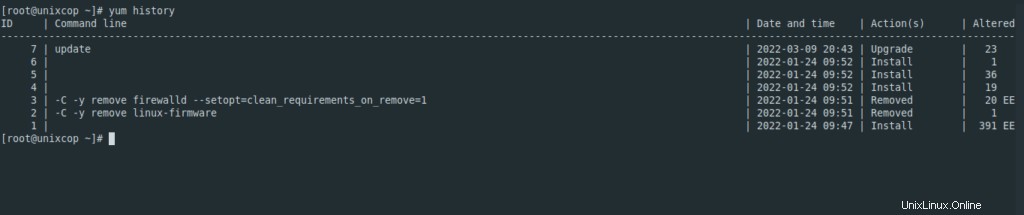
Die Felder auf dem Ausgabebildschirm zeigen die ID, den Befehl selbst; Datum und Uhrzeit der Durchführung; die ausgeführte Aktion; und schließlich eine Zahl, die betroffene Pakete zusammen mit einer Legende angibt.
Sie können auch list verwenden um den Transaktionsverlauf eines bestimmten Pakets abzufragen. Zum Beispiel:
yum history list vim-minimal
ID | Command line | Date and time | Action(s) | Altered
-------------------------------------------------------------------------------------------------------------------------------------------------------------------------
7 | update | 2022-03-09 20:43 | Upgrade | 23 <
1 | | 2022-01-24 09:47 | Install | 391 >EInformationen zu einer Transaktion anzeigen
Unter Verwendung der Transaktions-ID und der ìnfo Befehl können wir Informationen über die durchgeführte Transaktion anzeigen.
Zum Beispiel
yum history info 7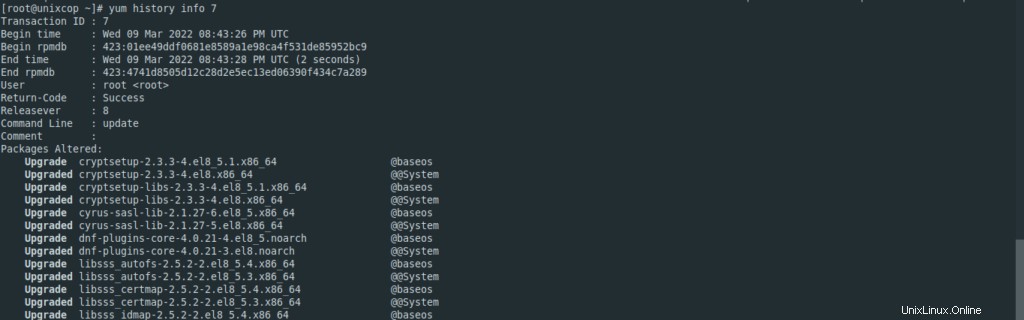
Dort finden Sie Informationen zu den betroffenen Paketen.
Ebenso können Sie ein Paket angeben, um Informationen über die Transaktion zu erhalten, an der es beteiligt war.
Zurücksetzen des Yum-Verlaufs
Um dies zu demonstrieren, werde ich zuerst zwei Pakete wie nano installieren und vim .
yum install nano vimWenn Sie die Liste der Transaktionen erneut anzeigen, sieht sie in etwa so aus
yum history
Jetzt müssen wir zu einem Zustand zurückkehren, bevor wir nano installieren und vim .
yum history rollback 7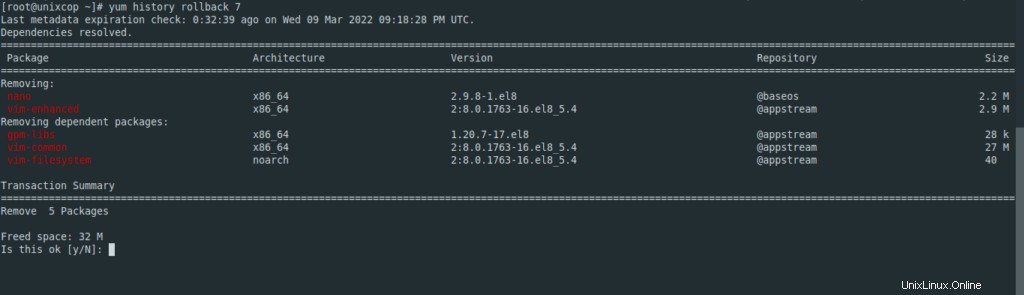
Das heißt, es wird auf den Zustand vor der letzten Transaktion zurückgesetzt, also nano und vim wird entfernt.
Um eine Transaktion zu wiederholen, können Sie redo verwenden auf die gleiche Weise wie Rollback. Der Unterschied besteht darin, dass Redo alles wiederholt, was die Transaktion getan hat.
Jetzt die Undo-Option
Über das undo Option ist die Operation ähnlich wie Rollback, also müssen Sie nur
yum history undo 7Aber wie gesagt, sie werden auf sehr ähnliche Weise verwendet.
Schlussfolgerung
Der Yum-Verlauf ist ein sehr nützliches Dienstprogramm, um die Transaktionen zu kennen und zu verwalten, die in YUM durchgeführt wurden. Darüber hinaus kann es verwendet werden, um Änderungen in Paketen zu verfolgen.
Ich hoffe, dir hat dieser Beitrag gefallen.